A volte vuoi unire una nuova traccia audio al video sorgente o sovrapporre l'audio originale del video. Allora Wondershare Filmora potrebbe tornare utile. Questa applicazione di editing video supporta vari formati video come MP4, FLV, AVI e MKV e ha la possibilità di aggiungere/sostituire l'audio in un file video senza richiedere alcun codec aggiuntivo. Puoi persino registrare la tua voce fuori campo e aggiungerla al video originale. Questo articolo spiega come unire video e audio con questo potente strumento.
Per cominciare, ottieni una prova gratuita di Wondershare Filmora.
1. Importa i file video e audio
Wondershare Filmora ha un'interfaccia semplicistica e intuitiva. Puoi trascinare e rilasciare i file direttamente nella libreria multimediale o fare clic sul pulsante "Importa" per caricare tutti i file audio o video di cui hai bisogno. Questo strumento di editing video supporta una vasta gamma di formati, quindi non devi preoccuparti di problemi di caricamento.
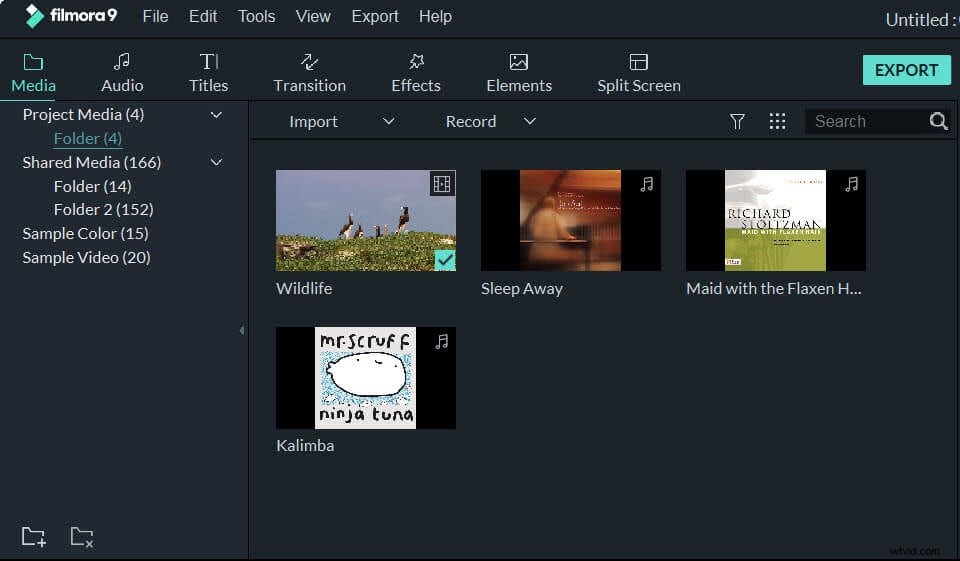
2. Unisci video e audio
Dopo aver importato i tuoi video nella libreria multimediale, puoi trascinare e rilasciare i file video e audio rispettivamente sulla traccia video e audio. Successivamente, puoi allineare il video con il file audio sulla timeline per unirli. Oppure, se desideri sostituire l'audio nel video sorgente con il nuovo file audio, puoi fare clic con il pulsante destro del mouse sul video sulla traccia, selezionare Scollega audio e l'audio originale del video verrà staccato dalla traccia audio. Quindi puoi eliminare l'audio staccato dalla traccia, aggiungere nuovamente il tuo nuovo file audio alla traccia audio e infine allinearlo al video.
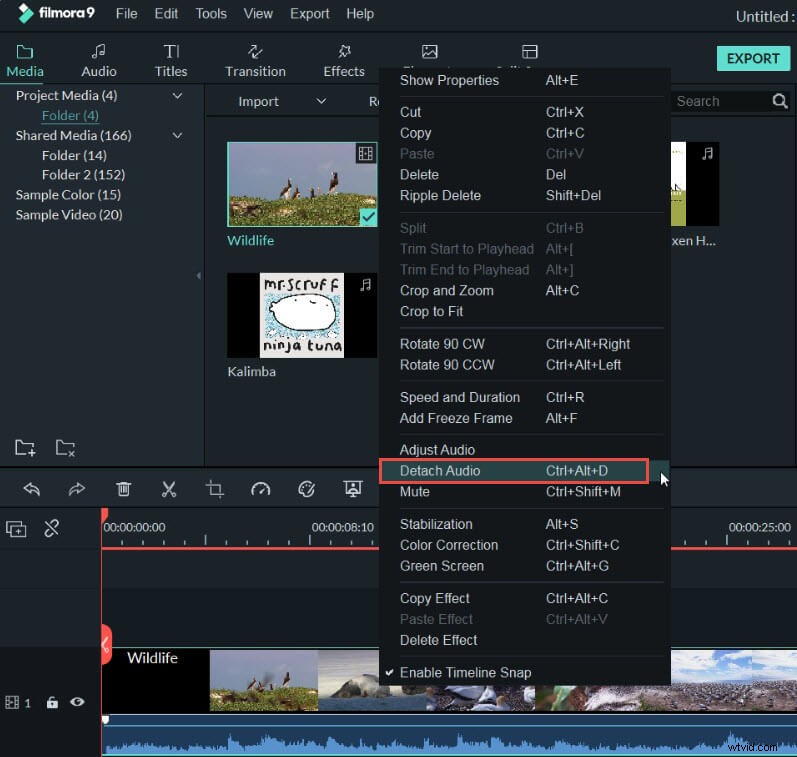
Suggerimento:se il file audio necessita di ulteriori modifiche, fai doppio clic su di esso sulla traccia audio e verrà visualizzato il pannello di modifica dell'audio. Quindi puoi regolare il volume, impostare la dissolvenza in entrata/uscita, regolare l'intonazione e ridurre il rumore dell'audio a tuo piacimento.
3. Esporta il file
Dopo aver allineato il video con l'audio sulla timeline, premi "Esporta" per unirli insieme. Puoi salvarlo come qualsiasi formato di file che ti piace. Oltre a ciò, puoi anche caricare il video unito direttamente su YouTube o masterizzarlo su DVD.
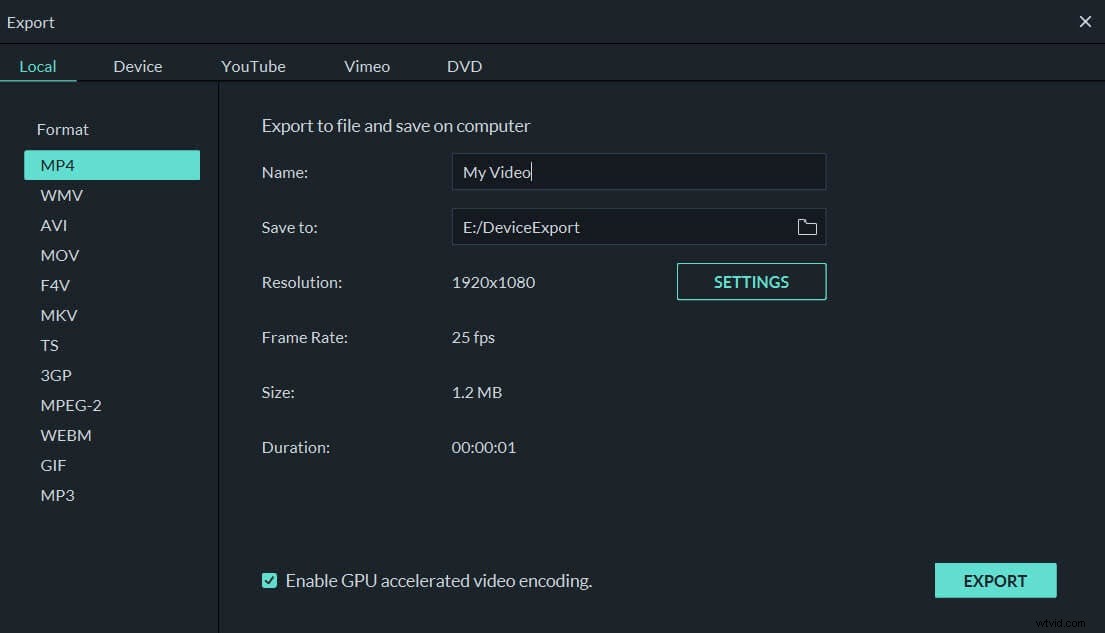
Quindi, se hai bisogno di una fusione audio o video per i tuoi file multimediali, prova Wondershare Filmora e guarda cosa fa per te.
